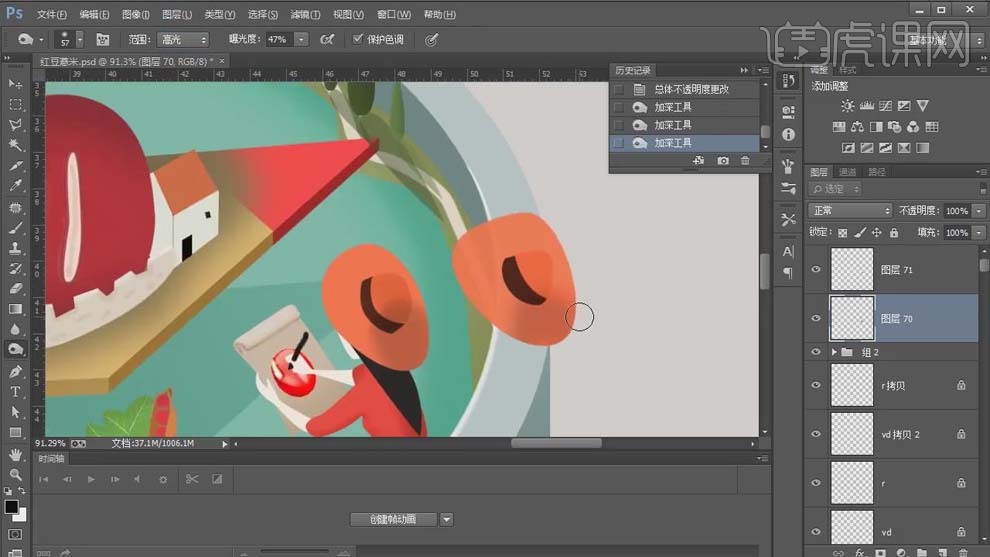用AI加PS设计插画风包装下
发布时间:暂无
1. 打开Ai,导入素材。
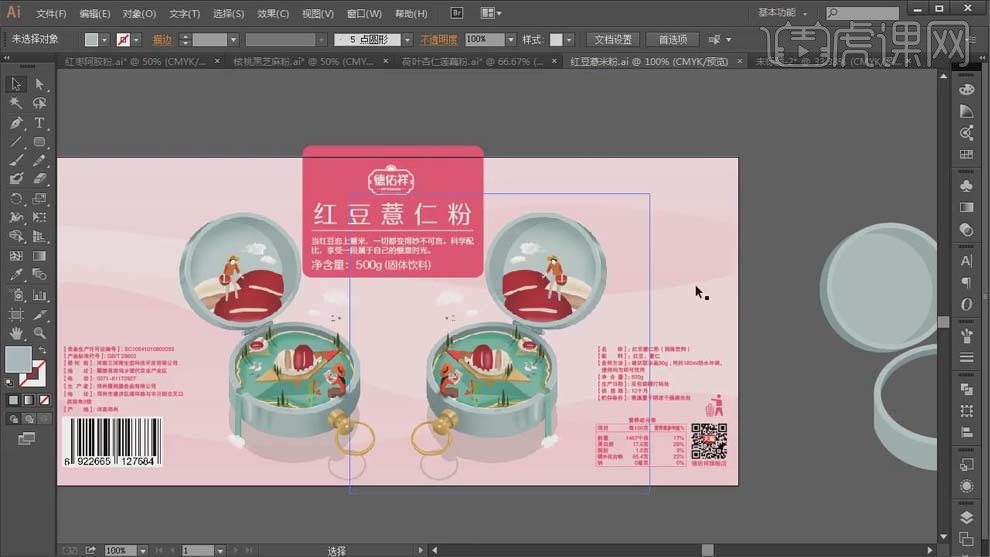
2. 选择【椭圆工具】,按住【Shift+Alt】拖动画出一个中心正圆,点击【Shift+X】互换颜色和描边。
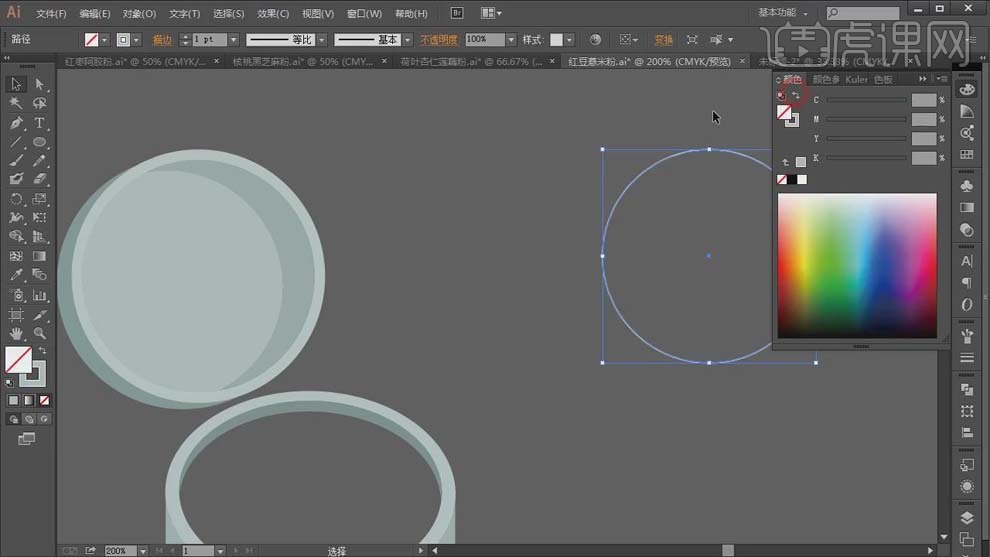
3. 【Alt+鼠标左键拖动】移动并复制,并适当调整位置和大小。
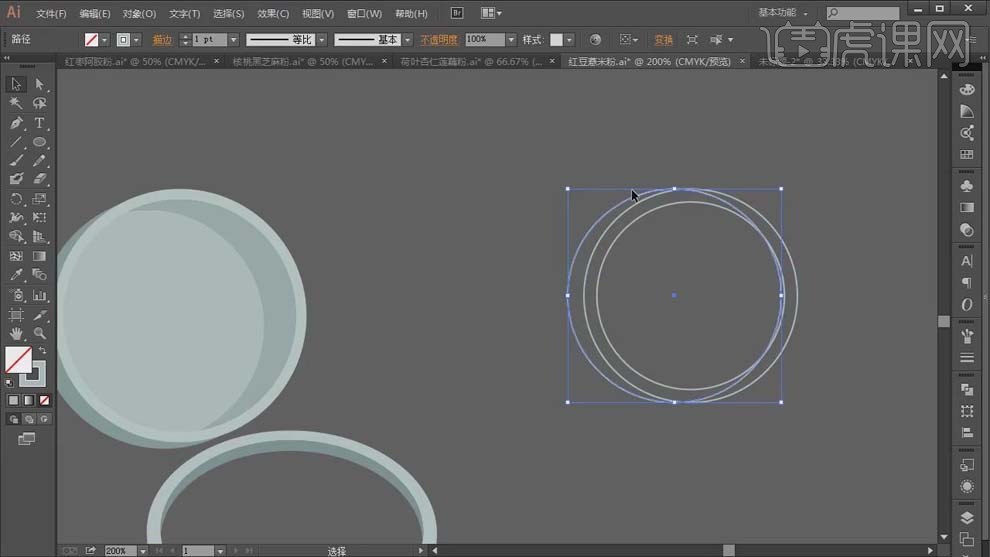
4. 用【椭圆工具】画出椭圆,【Alt+鼠标左键拖动】移动并复制,用【钢笔工具】添加线条,用【直接选择工具】调整锚点。
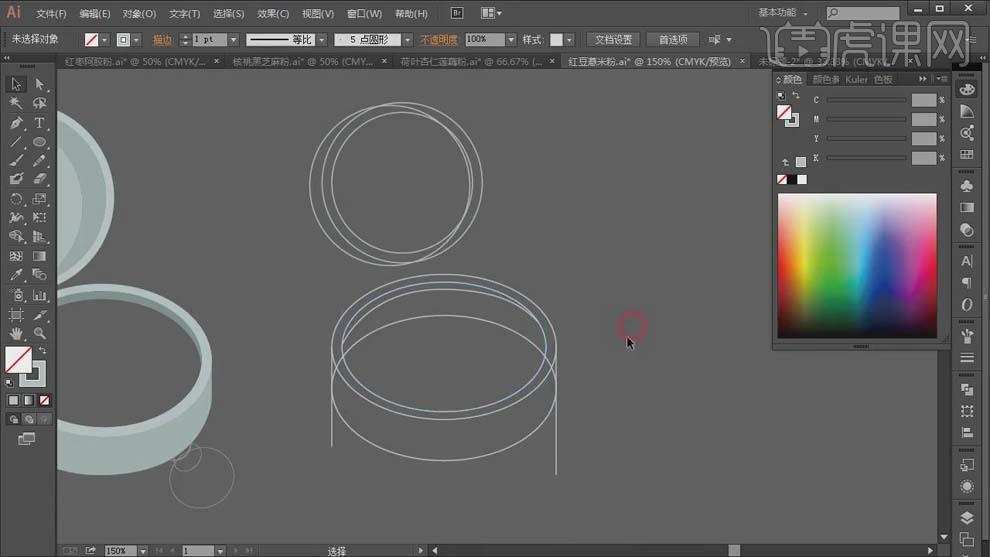
5. 选中需要成为封闭图形的所有线条,【Shift+M】形状生成器工具,生成形状,【Delete】删除多余的线条。
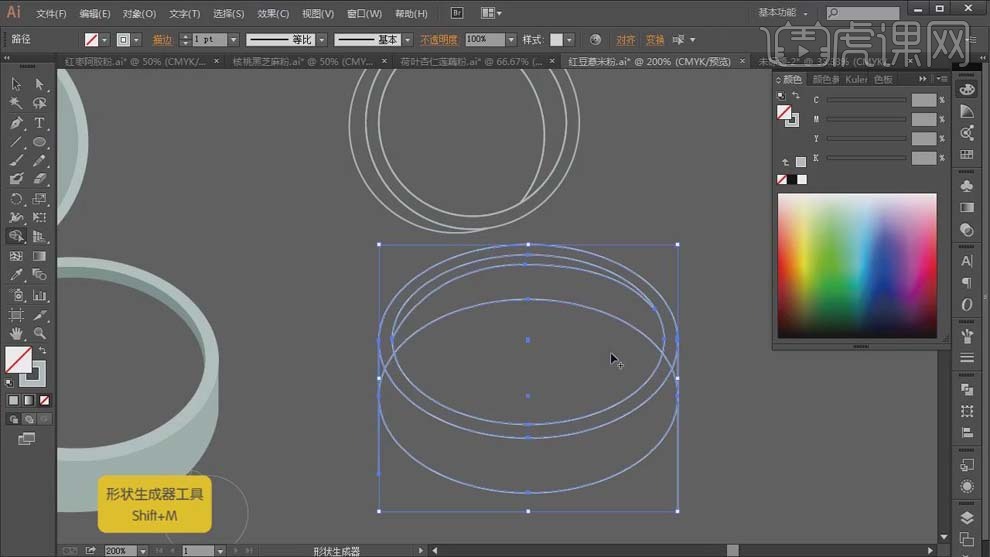
6. 【Ctrl+C】复制,【Ctrl+V】粘贴到Ps中,粘贴方式选择【智能对象】。
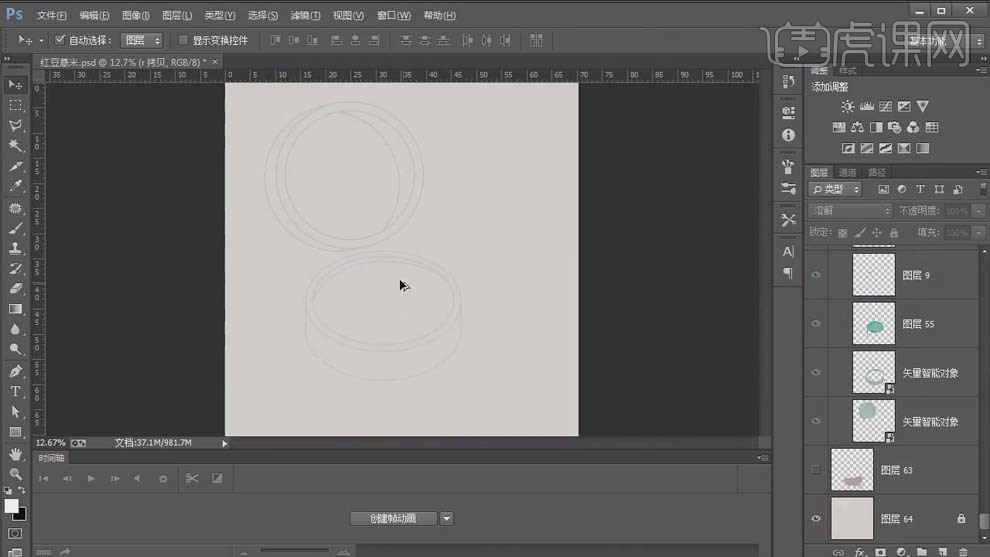
7. 用【魔棒工具】建立选区,新建图层,【Shift+F5】填充颜色。
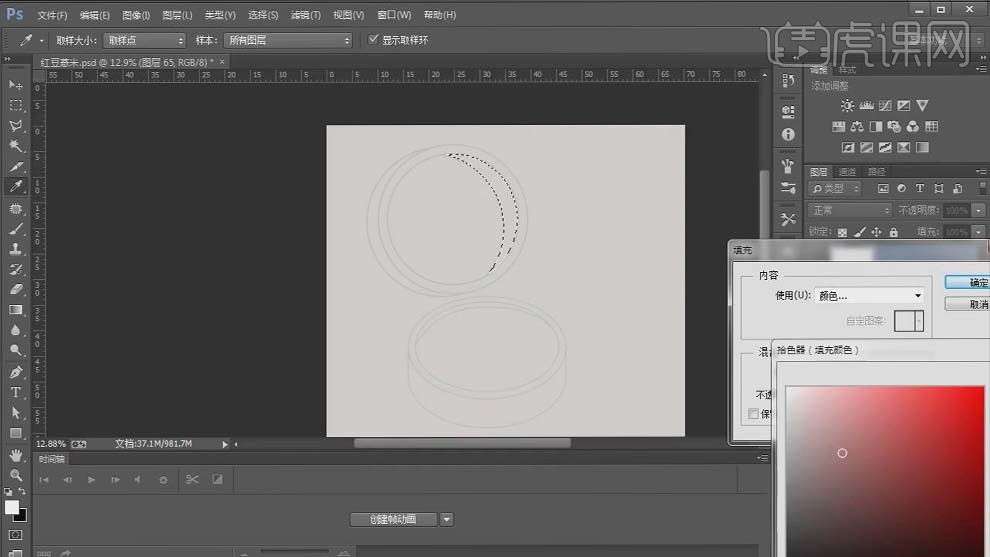
8. 用【钢笔工具】画出闭合路径,【Ctrl+Enter】路径转化为选区,新建图层,【Shift+F5】填充颜色。
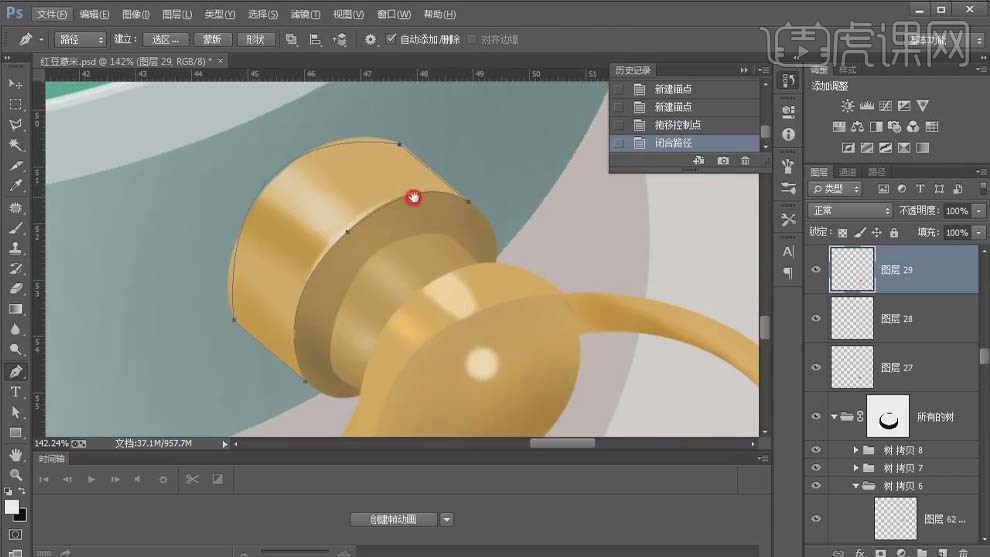
9. 每一部分都采用同样的方法,用【钢笔工具】画出闭合路径,可以用【直接选择工具】调整锚点,【Ctrl+Enter】路径转化为选区,新建图层,【Shift+F5】填充颜色。
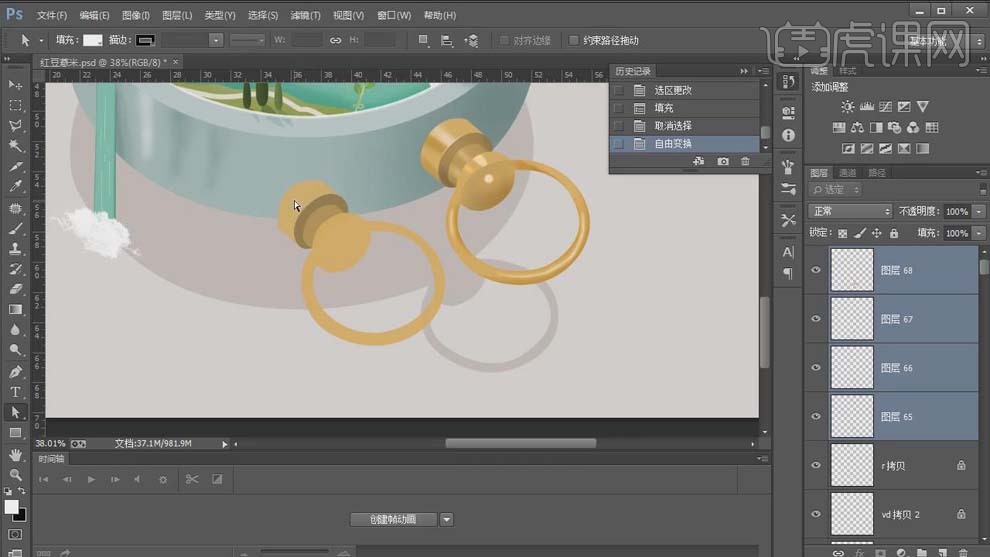
10. 选择【减淡工具】,范围为【中间调】,画出高光效果。
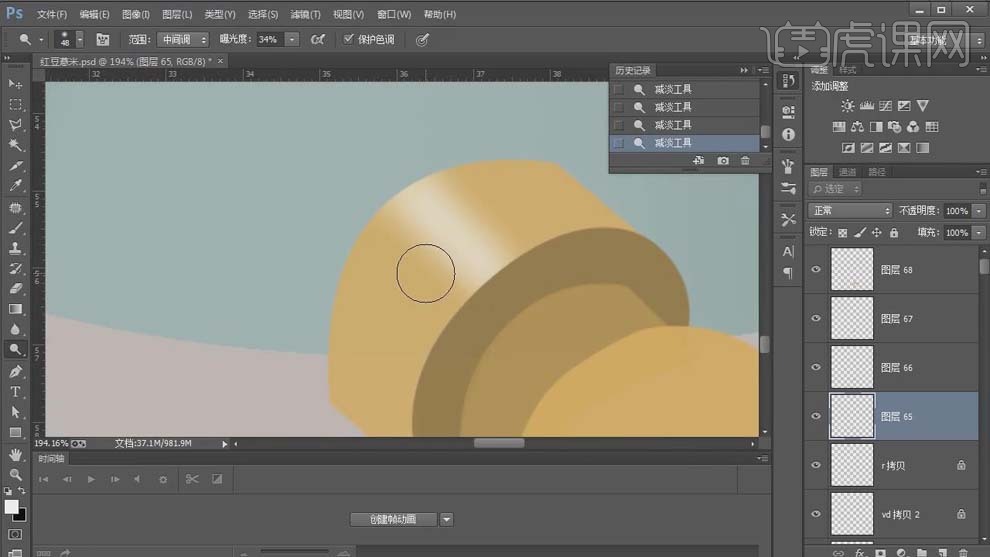
11. 选择【加深工具】,范围为【中间调】,画出阴影效果。
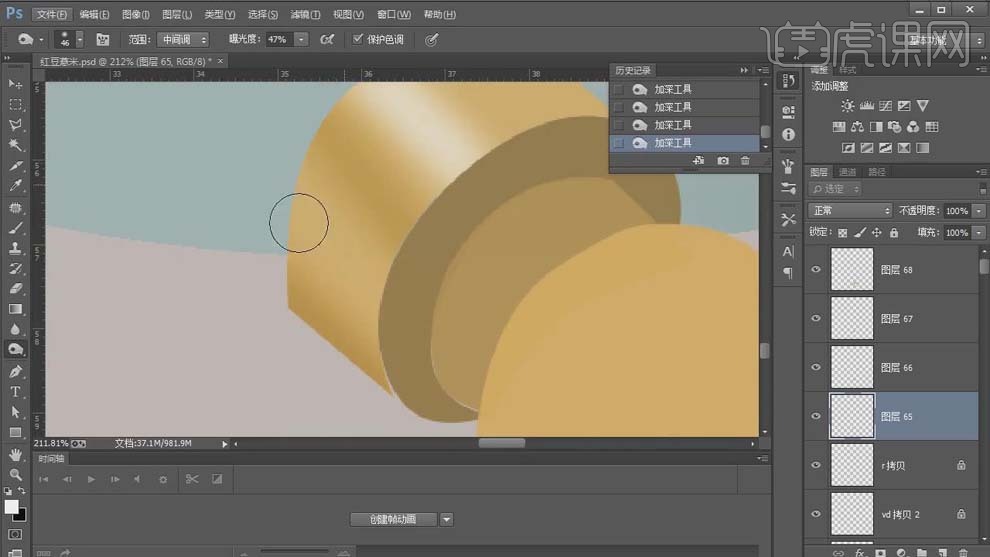
12. 选择【Ctrl+Shift+X】液化,用【先前变形工具】挤压变形调整。

13. 其他部分同样用【减淡工具】,画出高光效果,用【加深工具】,画出阴影效果。
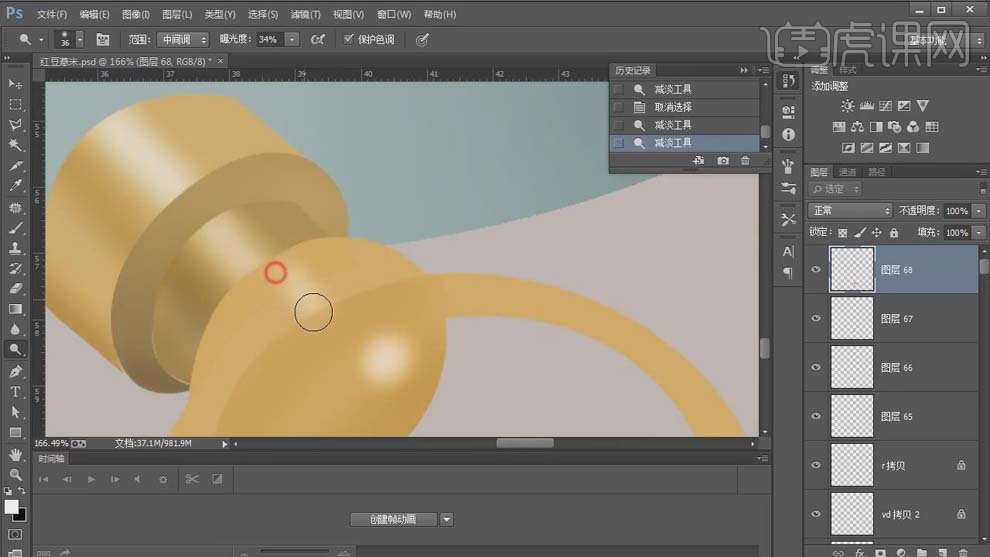
14. 必要的高光位置可以用【钢笔工具】画出闭合路径,用【直接选择工具】调整锚点,【Ctrl+Enter】路径转化为选区,新建图层,【Shift+F5】填充白色,选择【滤镜】-【模糊】-【高斯模糊】,【Ctrl+G】编组。
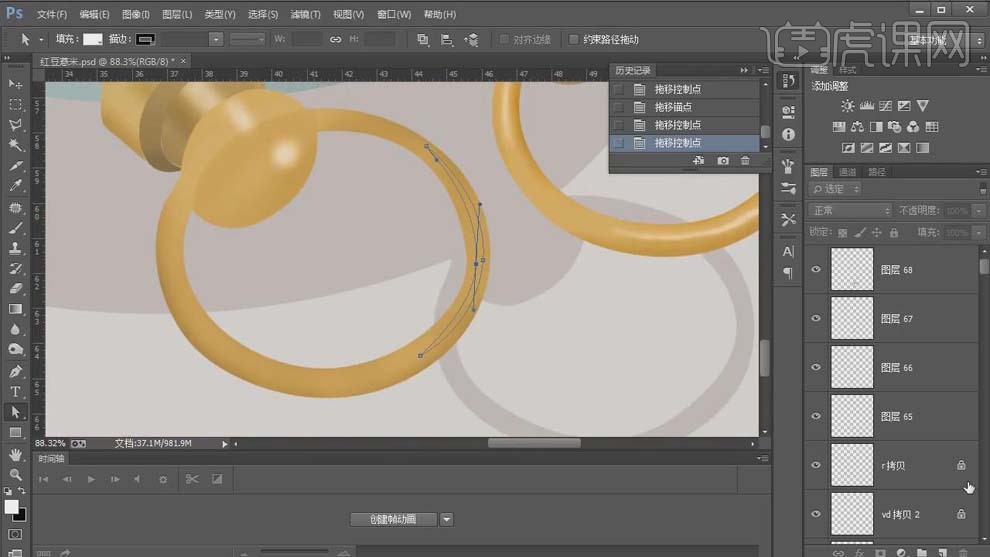
15. 用【钢笔工具】画出闭合路径,【Ctrl+Enter】路径转化为选区,新建图层,【Shift+F5】填充颜色,【Ctrl+D】取消选区。
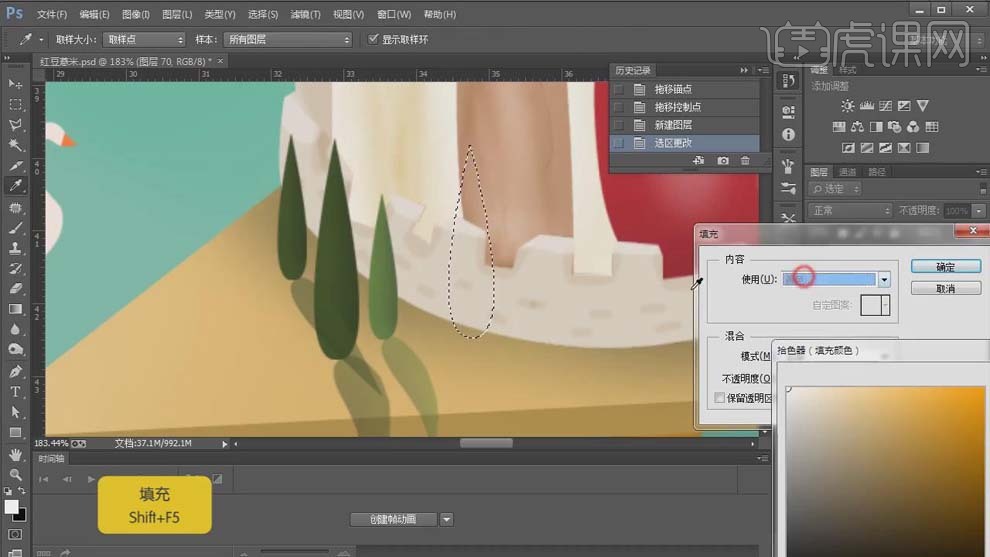
16. 同样用【减淡工具】,画出高光效果,用【加深工具】,画出阴影效果,【Ctrl+J】复制图层,【Ctrl+T】自由变换,图层【不透明度】改为50%,作为树的阴影。
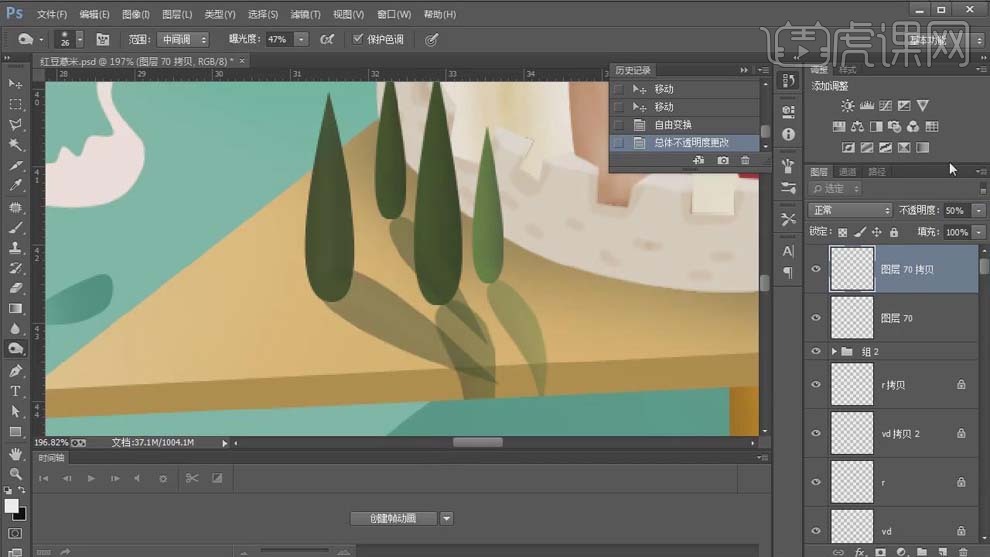
17. 用【钢笔工具】画出闭合路径,【Ctrl+Enter】路径转化为选区,新建图层,【Shift+F5】填充颜色,【Ctrl+D】取消选区。
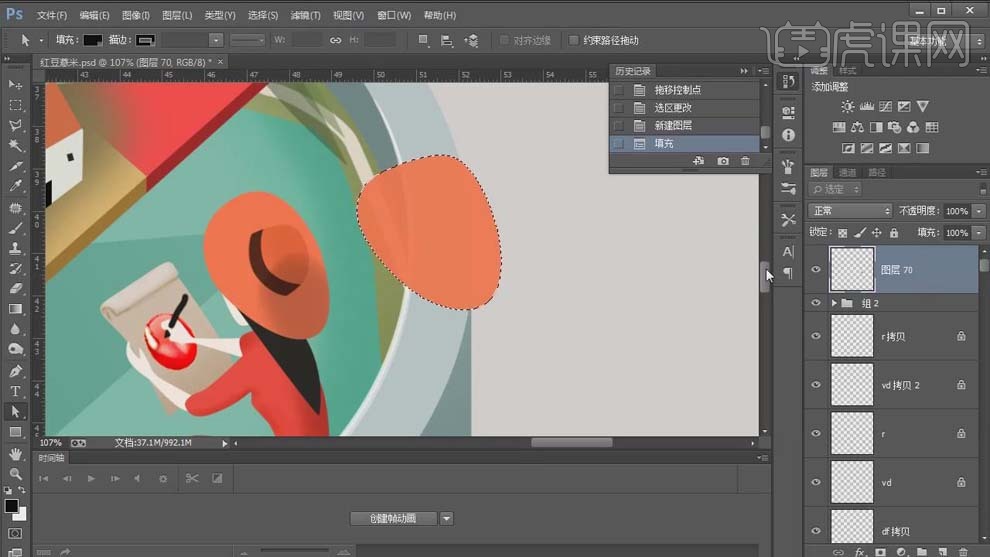
18. 用【钢笔工具】画出闭合路径,【Ctrl+Enter】路径转化为选区,调整【Ctrl+M】曲线。
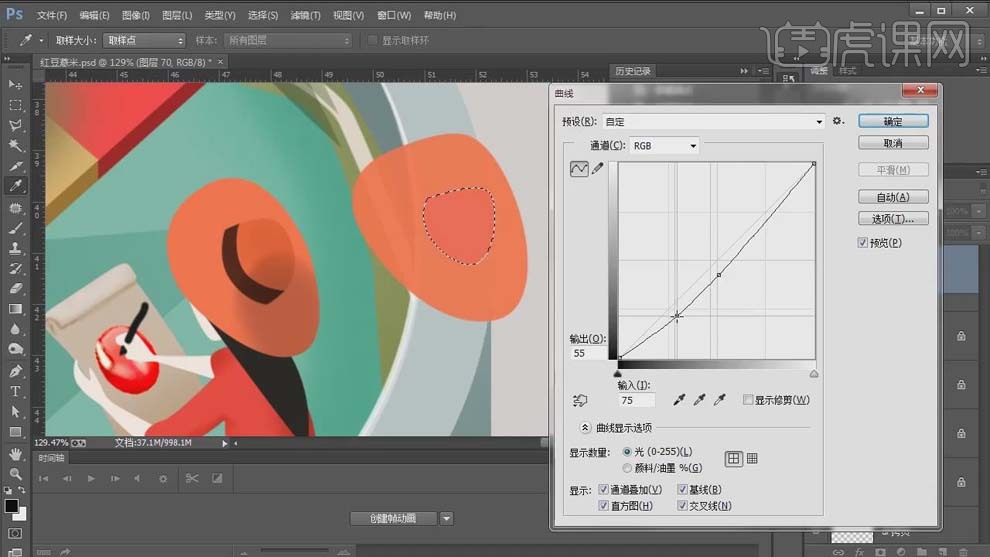
19. 用【钢笔工具】画出闭合路径,【Ctrl+Enter】路径转化为选区,新建图层,【Shift+F5】填充颜色,【Ctrl+D】取消选区,降低图层【不透明度】。
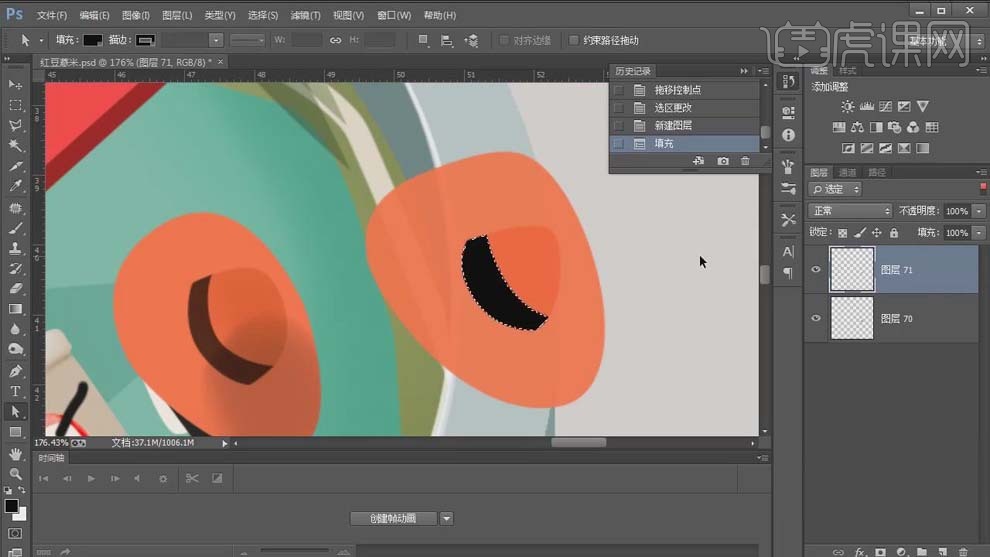
20. 选择【加深工具】,画出阴影效果。